
Wysyłanie dokumentów jako wiadomości e-mail bezpośrednio z urządzenia
Ta sekcja opisuje, w jaki sposób skanować dokumenty i wysyłać je jako wiadomości e-mail bezpośrednio z urządzenia. Zeskanowane dokumenty są przesyłane w formie załączników e-mail w formatach JPEG, PDF lub innych cyfrowych formatach plików. Można określić wielu odbiorców, w tym odbiorców, do których zostaną wysłane kopie lub kopie ukryte, tak jak podczas wysyłania normalnych wiadomości e-mail.
 |
|
Aby móc wysyłać wiadomości e-mail bezpośrednio z komputera, należy najpierw się przygotować, a przede wszystkim określić ustawienia serwera pocztowego. Konfiguracja ustawień skanowania (Wysyłanie wiadomości e-mail, Wysyłanie i odbieranie I-faksów)
W przypadku wyboru wielu odbiorców, drugi odbiorca oraz kolejni odbiorcy muszą być zarejestrowani w książce adresowej lub na serwerze LDAP. W przypadku wysyłania kopii i kopii ukrytych można określić jedynie odbiorców z książki adresowej. Aby skorzystać z książki adresowej lub serwera LDAP, należy uprzednio wykonać stosowną procedurę rejestracji.
Rejestrowanie w książce adresowej Rejestracja serwera LDAP |
1
Umieść dokumenty w urządzeniu. Umieszczanie dokumentów
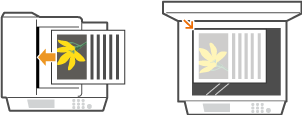
2
Naciśnij przycisk  i dotknij przycisku <Skanowanie>.
i dotknij przycisku <Skanowanie>.
 i dotknij przycisku <Skanowanie>.
i dotknij przycisku <Skanowanie>.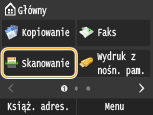
Po wyświetleniu ekranu logowania wpisz nazwę użytkownika i hasło, korzystając z klawiszy numerycznych. Następnie wybierz serwer uwierzytelniania i naciśnij  . Logowanie do funkcji Uwierzytelnione wysyłanie.
. Logowanie do funkcji Uwierzytelnione wysyłanie.
 . Logowanie do funkcji Uwierzytelnione wysyłanie.
. Logowanie do funkcji Uwierzytelnione wysyłanie.3
Dotknij <E-mail>.

4
Za pomocą przycisków numerycznych wprowadź odbiorcę i dotknij przycisku <Zastosuj>.
Informacje na temat wprowadzania tekstu, patrz Wprowadzanie tekstu.
Korzystanie z książki adresowej do prostego wybierania odbiorców:Wysyłanie przy użyciu zapisanych miejsc docelowych (wiadomość e-mail/I-Faks/folder udostępniony/serwer FTP)
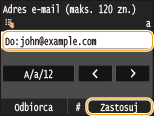

Jeśli powyższy ekran nie został wyświetlony
Użytkownik może wysyłać wiadomości tylko na własny adres e-mail. Aby wysłać wiadomość do innego odbiorcy, należy skonfigurować ustawienia uwierzytelniania funkcji wysyłania, aby wysyłanie wiadomości e-mail nie było ograniczone. Aby uzyskać szczegółowe informacje, należy skontaktować się z administratorem. Uwierzytelnianie serwera LDAP.
5
Określ wielu odbiorców, w tym odbiorców DW/UDW zależnie od potrzeb.
Dotknij <Odbiorca> i wybierz metodę wybierania odbiorców.
Dotknięcie opcji <Wprowadź z serwera LDAP> lub <Podaj mnie jako odbiorcę> spowoduje wybranie odbiorcy jako odbiorcy <Do>.
<Adresy w polu DW> i <UDW> można wybrać tylko w przypadku wybrania opcji <Wprowadź z książki adresowej>, <Wybierz z wybierania kodowanego>, lub <Wprowadź z ulubionych>.
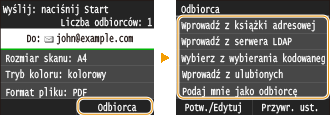
6
Wybierz ustawienia skanowania według potrzeby.
Wybierz ustawienia. Określanie szczegółowych ustawień


Nazwa pliku zawierającego zeskanowany dokument zostaje automatycznie przypisana zgodnie z następującym formatem: „numer zarządzania komunikacją (cztery cyfry)_data i godzina wysłania_numer dokumentu (trzy cyfry).rozszerzenie pliku”.
Przykład nazwy pliku: Nazwa jednostronicowego dokumentu skonwertowanego do pliku formatu PDF i wysłanego 17 października 2015 roku o godzinie 19:00:05 to:
„0045_151017190005_001.pdf”
Ręczne nadanie nazwy pliku nie jest możliwe.
7
Określ temat, treść, adres zwrotny i priorytet wiadomości według potrzeb.
Domyślne ustawienia pozycji Temat i Priorytet to odpowiednio „Załączony obraz” i „Standardowy”.
Treść nie jest ustawiona domyślnie. Należy ją wprowadzić ją według potrzeb. Jeśli nie wprowadzono treści wiadomości, wysłane zostaną tylko dołączone dokumenty.
Adres zwrotny nie jest ustawiony domyślnie. Aby adres zwrotny był wyświetlany w inny sposób niż w urządzeniu, należy wybrać odpowiedni adres spośród tych zapisanych w książce adresowej. Jeśli w książce adresowej nie ma zapisanych odbiorców, zapoznaj się z treścią sekcji Rejestrowanie w książce adresowej.
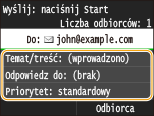
 Wprowadzanie tematu/treści
Wprowadzanie tematu/treści
|
1
|
Dotknij <Temat/treść>.
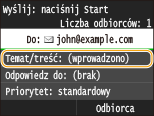 |
|
2
|
Dotknij <Temat>.
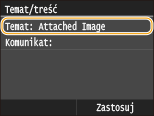 |
|
3
|
Za pomocą przycisków numerycznych wprowadź temat i dotknij przycisku <Zastosuj>.
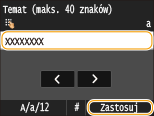 |
|
4
|
Dotknij <Komunikat>.
 |
|
5
|
Za pomocą przycisków numerycznych wprowadź treść wiadomości i dotknij przycisku <Zastosuj>.
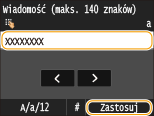 |
|
6
|
Dotknij <Zastosuj>.
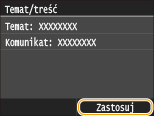 |
 Określanie adresu zwrotnego
Określanie adresu zwrotnego
|
1
|
Dotknij <Odpowiedz do>.
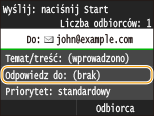 |
|
2
|
Dotknij <Wprowadź z książki adresowej>.
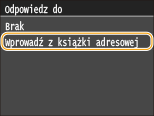 |
|
3
|
Wybierz adres zwrotny z książki adresowej.
Instrukcje dotyczące używania książki adresowej znajdują się w sekcji Wybór z książki adresowej .
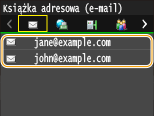 |
 Określanie priorytetu
Określanie priorytetu
|
1
|
Dotknij <Priorytet>.
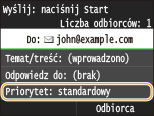 |
|
2
|
Wybierz priorytet.
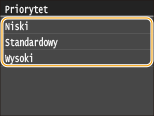 |
8
Naciśnij przycisk  , aby rozpocząć wysyłanie.
, aby rozpocząć wysyłanie.
 , aby rozpocząć wysyłanie.
, aby rozpocząć wysyłanie.Rozpocznie się skanowanie.
Aby anulować wysyłanie, dotknij przycisku <Anuluj>  <Tak>. Anulowanie wysyłania dokumentów (wiadomość e-mail/folder udostępniony/serwer plików)
<Tak>. Anulowanie wysyłania dokumentów (wiadomość e-mail/folder udostępniony/serwer plików)
 <Tak>. Anulowanie wysyłania dokumentów (wiadomość e-mail/folder udostępniony/serwer plików)
<Tak>. Anulowanie wysyłania dokumentów (wiadomość e-mail/folder udostępniony/serwer plików) W przypadku umieszczenia dokumentów w podajniku w kroku 1
W przypadku umieszczenia dokumentów w podajniku w kroku 1
Wiadomość e-mail zostaje wysłana po zakończeniu skanowania.
 W przypadku umieszczania dokumentów na płycie szklanej w kroku 1
W przypadku umieszczania dokumentów na płycie szklanej w kroku 1
Po zakończeniu skanowania postępuj zgodnie z poniższą procedurą (oprócz sytuacji, jeśli w kroku 6 wybrałeś JPEG jako format pliku).
|
1
|
Aby zeskanować kolejne strony dokumentów, umieść następny dokument na płycie szklanej i naciśnij przycisk
 . .Powtarzaj ten krok do momentu zakończenia skanowania wszystkich stron.
W przypadku skanowania tylko jednej strony przejdź do następnego kroku.
|
|
2
|
Dotknij <Rozpoczn. wys.>.
Wiadomość e-mail zostanie wysłana.
|

Gdy wyświetlony zostanie ekran <Uwierzytelnianie SMTP>
Za pomocą klawiszy numerycznych wpisz nazwę użytkownika i hasło, a następnie dotknij przycisku <Zastosuj>.
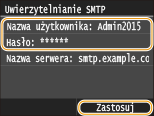
W przypadku wystąpienia błędu wysyłania
Czasami powiadomienia o błędach są wysyłane na adres e-mail przypisany do urządzenia. Pozostawienie skrzynki w tym stanie może doprowadzić do braku miejsca w skrzynce, w zależności od serwera pocztowego. Zaleca się okresowe opróżnianie skrzynki odbiorczej.
 Opróżnianie skrzynki odbiorczej
Opróżnianie skrzynki odbiorczej

Po opróżnieniu skrzynki odbiorczej wszystkie wiadomości e-mail w skrzynce na serwerze zostaną usunięte. Jeśli podano używany zazwyczaj adres e-mail, należy najpierw sprawdzić, czy w skrzynce odbiorczej nie ma wiadomości, które mają zostać zachowane.
|
1
|
Uruchom Zdalny interfejs użytkownika i zaloguj się w trybie menedżera systemu. Uruchamianie Zdalnego interfejsu użytkownika
|
|
2
|
Kliknij [Ustawienia/rejestracja].
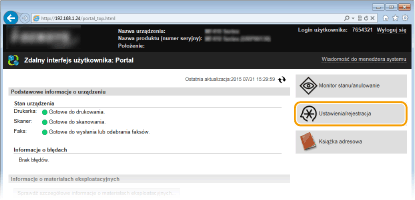 |
|
3
|
Kliknij [Ustawienia sieciowe]
 [Ustawienia e-mail/I-Faksu]. [Ustawienia e-mail/I-Faksu].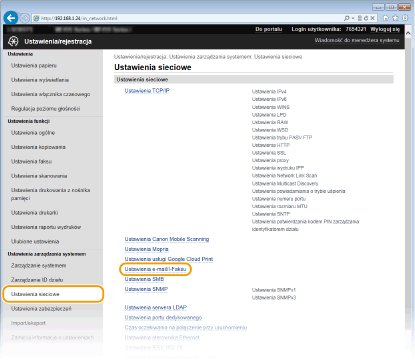 |
|
4
|
Kliknij element [Wyczyść] znajdujący się w sekcji [Wyczyść skrzynkę pocztową].
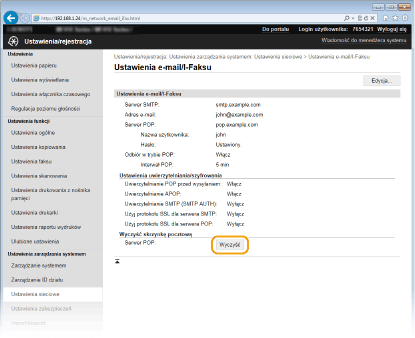 |
|
5
|
Przeczytaj wyświetlany komunikat i kliknij przycisk [OK].
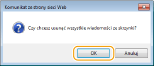 Wiadomość e-mail zostanie usunięta ze skrzynki odbiorczej.
|
 |
|
Wykonywanie skanowania zawsze z tymi samymi ustawieniami opisano w sekcji Zmiana ustawień domyślnych
Rejestracja kombinacji ustawień, której można użyć w razie potrzeby: Zapisywanie często używanych ustawień skanowania (E-mail/I-faks/Udostępniony folder/Serwer FTP)
Określanie nazwy nadawcy wiadomości:Zapisz nazwę jednostki (e-mail/I-Faks)
|